
Recuperación de Viber Android : Copia de seguridad y restauración de mensajes de Viber fácilmente

Al igual que WhatsApp, Viber es una popular aplicación de mensajería instantánea para enviar mensajes y hacer llamadas gratuitas. Gracias a su comodidad, cada vez más personas usan Viber en sus smartphones y tablets. Sin embargo, a diferencia de WhatsApp, Viber no almacena automáticamente el historial de chats en sus servidores ni en el dispositivo.
A veces, puedes borrar o perder conversaciones importantes de Viber accidentalmente, por ejemplo, al pulsar por error el botón "Borrar datos" en la app. ¿Qué debes hacer en estos casos? ¿Cómo puedes recuperar mensajes perdidos de Viber en Android ? A continuación, te presentamos dos soluciones para respaldar y restaurar tus mensajes de Viber Android .
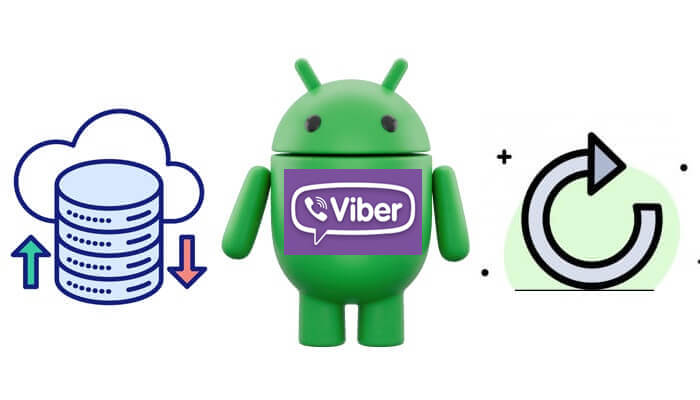
Como se mencionó anteriormente, Viber no guarda automáticamente tu historial de chats en sus servidores ni en tu dispositivo. Sin embargo, puedes hacer una copia de seguridad manualmente. Sigue los pasos a continuación para crear una copia de seguridad de tu historial de chats de Viber. Una vez configurado, no tendrás que preocuparte por olvidarte de hacer una copia de seguridad de tus mensajes en Android en el futuro.
Paso 1. Abra la aplicación Viber en su teléfono Android .
Paso 2. Vaya a "Más" (tres líneas horizontales) > "Configuración" > "Cuenta" > "Copia de seguridad de Viber".
Paso 3. Pulse "Hacer copia de seguridad" y seleccione "Google Drive" como ubicación de la copia de seguridad.
Paso 4. Selecciona la cuenta de Google con la que quieres conectarte y otorga los permisos. Espera a que finalice el proceso.
Paso 1. Instale Viber e inicie sesión con el mismo número de teléfono en su dispositivo Android .
Paso 2. Cuando se le solicite, seleccione "Restaurar".
Paso 3. Elija la cuenta de Google donde está almacenada la copia de seguridad y toque "Restaurar ahora".

Paso 4. Una vez hecho esto, tus chats y medios volverán a aparecer en Viber.
Además de respaldar y restaurar los mensajes de Viber Android desde la propia aplicación, también puedes usar el correo electrónico para respaldar los mensajes de Viber en Android y restaurar el archivo de respaldo en tu dispositivo Android . A continuación, se detallan las instrucciones:
Paso 1. Abra la aplicación Viber en su teléfono Android .
Paso 2. Elija la pantalla Más opciones y seleccione "Configuración".
Paso 3. Seleccione la opción de “Llamadas y mensajes”.
Paso 4. Pulse el botón "Historial de mensajes de correo electrónico". Espere a que se genere la copia de seguridad y luego podrá enviarla a su cuenta de correo electrónico o a cualquier otra.
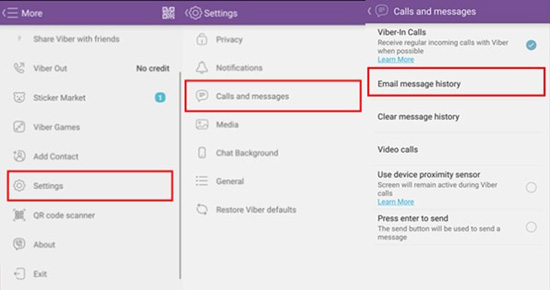
A diferencia de Google Drive, las copias de seguridad del correo electrónico se guardan como archivos de texto y no se pueden restaurar directamente en Viber. Sin embargo, debes iniciar sesión en la cuenta de correo electrónico, descargar la copia de seguridad y guardarla donde quieras.
1. ¿Dónde se almacena el archivo de copia de seguridad de Viber en Android ?
En los teléfonos inteligentes Android , el historial de Viber se almacena en la siguiente carpeta: /data/data/com.viber.voip/databases/
2. ¿Puedo acceder a mi cuenta de Viber en dos dispositivos separados simultáneamente?
No. Viber solo permite un dispositivo principal (teléfono) a la vez. Puedes usar Viber en tu computadora o tableta, pero estos funcionan como dispositivos secundarios conectados a la misma cuenta.
Si desea proteger no sólo sus mensajes de Viber sino también todos los datos de su teléfono Android , es muy recomendable una herramienta profesional como Coolmuster Android Backup Manager .
Coolmuster Android Backup Manager te permite respaldar contactos , mensajes de texto, registros de llamadas, música, videos, fotos, libros, aplicaciones y más desde tu dispositivo Android a tu computadora, y restaurarlos desde la copia de seguridad sin pérdida de calidad. Es compatible con casi todos los smartphones y tablets Android de diversas marcas y modelos, como Samsung, Xiaomi, OPPO, OnePlus, TECNO, Infinix, Itel, Vivo, Motorola y Honor.
01 Instale Android Backup Manager en su computadora y luego conecte su dispositivo Android a la PC mediante un cable USB o Wi-Fi. Una vez que se reconozca su dispositivo, aparecerá la interfaz del software.

02 Haz clic en la opción "Copia de seguridad", elige los tipos de datos que quieres respaldar y selecciona una ubicación en tu PC para guardar las copias de seguridad. Después de seleccionar las opciones, haz clic en "Copia de seguridad" para transferir los datos de tu Android a tu computadora.

01 Abre el Administrador de Copias de Seguridad Android en tu PC o Mac y conecta tu dispositivo por USB. Una vez detectado, selecciona la opción "Restaurar".
02 Seleccione los archivos de copia de seguridad que desea restaurar, seleccione los tipos de datos específicos y haga clic en "Restaurar". Si sus copias de seguridad están guardadas en una carpeta personalizada en su PC, utilice "Agregar carpeta de copia de seguridad" para incluirlas en la lista.

Después de seguir estos pasos, también puede consultar nuestro video tutorial para obtener una guía visual de todo el proceso de copia de seguridad y restauración.
Perder mensajes de Viber en Android puede ser frustrante, pero con los métodos adecuados de copia de seguridad y restauración, puedes mantener tus chats importantes seguros e incluso recuperarlos cuando los necesites. Tanto si prefieres usar Google Drive para la restauración automática como guardar tu historial de chats por correo electrónico para futuras consultas, ambas soluciones ofrecen formas fiables de proteger tus conversaciones.
Si buscas una opción más completa para proteger todos tus datos Android , Coolmuster Android Backup Manager es una excelente opción. Con su función de copia de seguridad y restauración con un solo clic, amplia compatibilidad y cero pérdida de calidad, garantiza que tus datos permanezcan seguros y sean fácilmente recuperables cuando los necesites.
Al aplicar los métodos presentados en esta guía, ahora tendrá una hoja de ruta clara para realizar copias de seguridad y restaurar mensajes de Viber en Android con facilidad.
Artículos relacionados:
Guía para recuperar fotos borradas de Viber en Android
Cómo recuperar mensajes borrados de Viber en iPhone (con o sin copia de seguridad)
[Guía completa] Cómo eliminar mensajes de Viber en iPhone/ Android
¿Cómo hacer una copia de seguridad de los mensajes de Viber en la PC? (Solucionado)

 Aplicaciones sociales
Aplicaciones sociales
 Recuperación de Viber Android : Copia de seguridad y restauración de mensajes de Viber fácilmente
Recuperación de Viber Android : Copia de seguridad y restauración de mensajes de Viber fácilmente





